 |
|
Тема: ПОДБОР ПАРАМЕТРА И ОРГАНИЗАЦИЯ ОБРАТНОГО РАСЧЕТА
Цель занятия. Изучение технологии подбора параметра при обратных расчетах.
Задание 12.1. Используя режим подбора параметра, определить, при каком значении % Премии общая сумма заработной платы за октябрь будет равна 250 ООО руб. (на основании файла «Зарплата», созданного в практических работах 10 и 11)
Результаты работы представлены на рис. 11.9.
Краткая справка. К исходным данным этой таблицы относятся значения оклада и %Премии, одинакового для всех сотрудников. Результатом вычислений являются ячейки, содержащие формулы, при этом изменение исходных данных приводит к изменению результатов расчетов.
Использование операции «Подбор параметра» в Microsoft Excel позволяет производить обратный расчет, когда задается конкретное значение рассчитанного параметра и по этому значению подбирается некоторое удовлетворяющее заданным условиям значение исходного параметра расчета.
Порядок работы
1.Откройте редактор электронных таблиц Microsoft Excel и откройте созданный в практических работах 10 и 11 файл «Зарплата».
2.Скопируйте содержимое листа «Зарплата октябрь» на новый лист электронной книги {Правка/Переместить!скопировать лист). Не забудьте для копирования поставить галочку в окошке Создавать копию. Присвойте скопированному листу название «Подбор параметра».
3.Осуществите подбор параметра командой Сервис/Подбор параметра (рис. 12.1).
В диалоговом окне «Подбор параметра» на первой строке в качестве подбираемого параметра укажите адрес общей итоговой суммы зарплаты (ячейка G19), на второй строке наберите заданное значение 250 ООО, на третьей строке укажите адрес подбираемого значения — %Премии (ячейка D4), затем нажмите кнопку ОК. В окне «Результат подбора параметра» дайте подтверждение подобранному параметру, нажмите кнопку ОК
Произойдет обратный пересчет %Премии. Результаты подбора параметра представлены на рис. 12.3: если сумма к выдаче равна 250 000 руб., то процент премии должен быть равен 203.
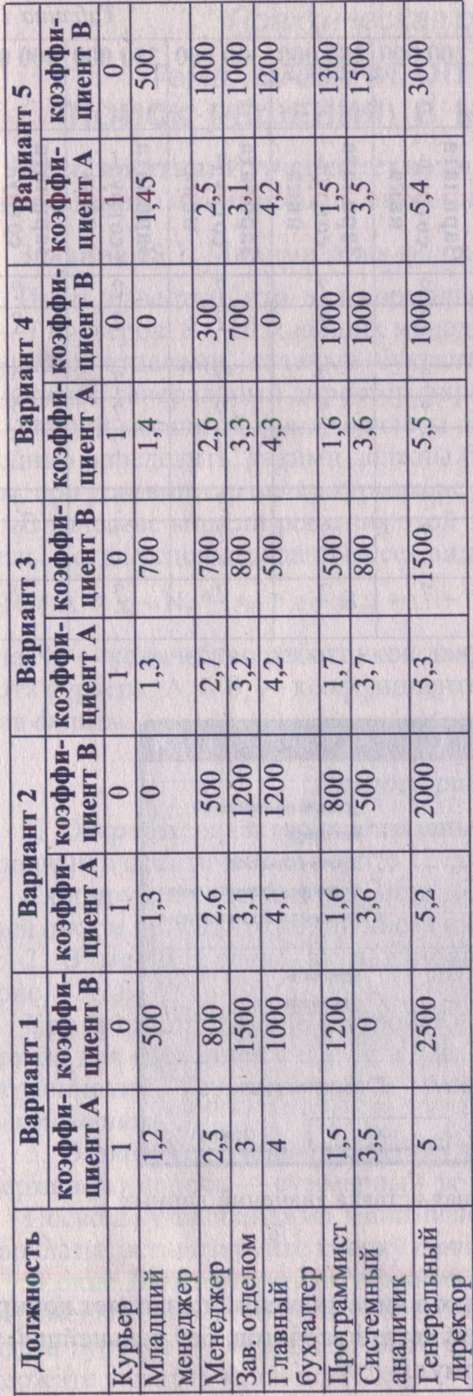
Рис. 12.1
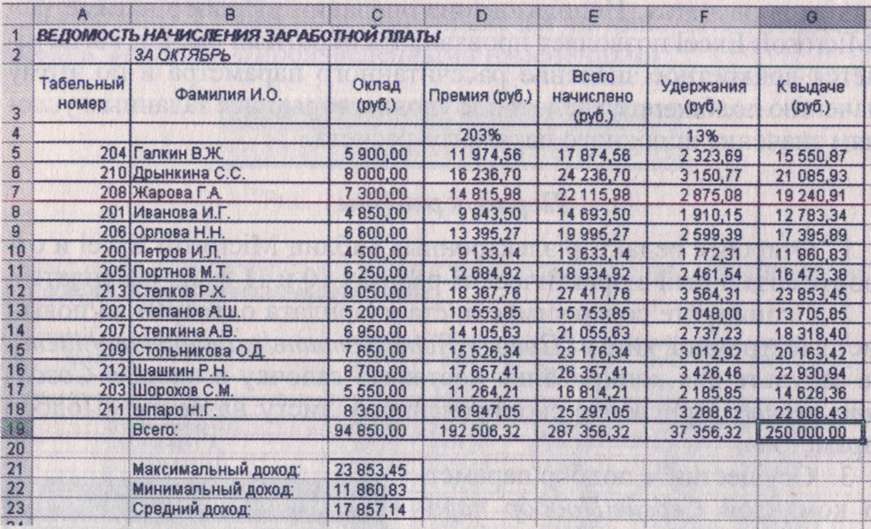
Рис. 12.3. Подбор значения процента премии для заданной общей суммы заработной платы, равной 250 ООО руб.
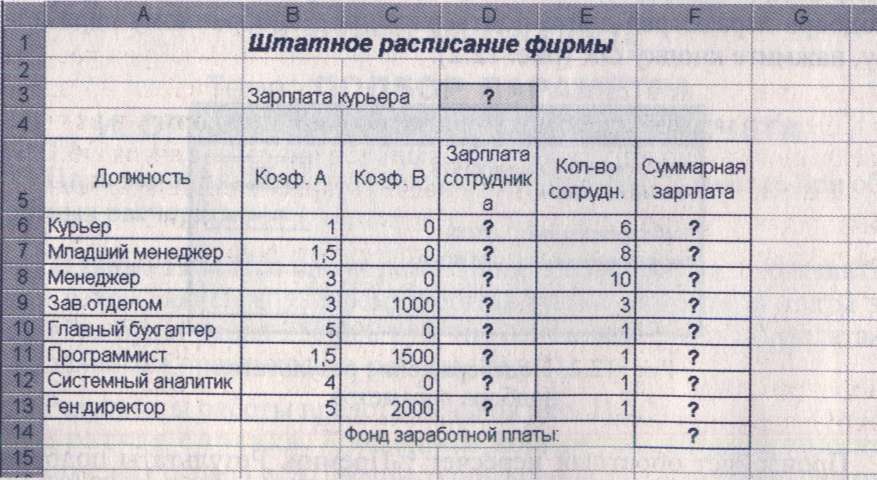
Рис.12.4
Задание 12.2. Используя режим подбора параметра, определить штатное расписание фирмы. Исходные данные приведены на рис. 12.4
Краткая справка. Известно, что в штате фирмы состоят:
1.6 курьеров;
2.8 младших менеджеров;
3.10 енеджеров;
3.3 заведующих отделами;
3.1 главный бухгалтер;
6.1 программист;
6.1 системный аналитик;
8.1 генеральный директор фирмы.
Общий месячный фонд зарплаты составляет 100 ООО руб. Необходимо определить, какими должны быть оклады сотрудников фирмы.
Каждый оклад является линейной функцией от оклада курьера, а именно: зарплата = Ai*x + Вi где х — оклад курьера; Аi- и Вi — коэффициенты, показывающие:
Ai — во сколько раз превышается значение х;
Bi — на сколько превышается значение х.
Порядок работы
1.Откройте редактор электронных таблиц Microsoft Excel.
2.Создайте таблицу штатного расписания фирмы по приведенному образцу (см. рис. 12.4). Введите исходные данные в рабочий лист электронной книги.
3.Выделите отдельную ячейку D3 для зарплаты курьера (переменная х) и все расчеты задайте с учетом этого. В ячейку D3 временно введите произвольное число.
4.В столбце D введите формулу для расчета заработной платы по каждой должности. Например, для ячейки D6 формула расчета имеет следующий вид: = В6 * $D$3 + С6 (адрес ячейки D3 задан в виде абсолютной адресации). Далее скопируйте формулу из ячейки D6 вниз по столбцу автокопированием в интервале ячеек D6:D13.
В столбце F задайте формулу расчета заработной платы всех работающих в данной должности. Например, для ячейки F6 формула расчета имеет вид =D6*E6. Далее скопируйте формулу из ячейки F6 вниз по столбцу автокопированием в интервале ячеек F6:F13.
В ячейке F14 вычислите суммарный фонд заработной платы фирмы.
1. Произведите подбор зарплат сотрудников фирмы для суммарной заработной платы в сумме 100 000 руб. Для этого в меню Сервис активизируйте команду Подбор параметра.
В поле «Установить в ячейке» появившегося окна введите ссылку на ячейку F14, содержащую формулу расчета фонда заработной платы;
 в поле «Значение» наберите искомый результат 100000
в поле «Значение» наберите искомый результат 100000
в поле «Изменяя значение ячейки» введите ссылку на изменяемую ячейку D3, в которой находится значение зарплаты курьера, и щелкните на кнопке ОК (рис. 12.5). Произойдет обратный расчет зарплаты сотрудников по заданному условию при фонде зарплаты, равном 100 ООО руб.
6. Присвойте рабочему листу имя «Штатное расписание 1». Сохраните созданную электронную книгу под именем «Штатное расписание» в своей папке.
Анализ задач показывает, что с помощью Microsoft Excel можно решать линейные уравнения. Задания 12.1 и 12.2 показывают, что поиск значения параметра формулы — это не что иное, как численное решение уравнений. Другими словами, используя возможности программы Microsoft Excel, можно решать любые уравнения с одной переменной.
Задание 12.3. Используя режим подбора параметра и таблицу расчета штатного расписания (см. задание 12.2), определить величину заработной платы сотрудников фирмы для ряда заданных значений фонда заработной платы
Порядок работы
1.Скопируйте содержимое листа «Штатное расписание 1» на новый лист и присвойте копии листа имя «Штатное расписание 2». Выберите коэффициенты уравнений для расчета согласно табл. 12.1 (один из пяти вариантов расчетов).
2.Методом подбора параметра последовательно определите зарплаты сотрудников фирмы для различных значений фонда заработной платы: 100 000, 150 000, 200 000, 250 000, 300 000, 350 000, 400 000 руб. Результаты подбора значений зарплат скопируйте в табл. 12.2 в виде специальной вставки.
Краткая справка. Для копирования результатов расчетов специальной вставкой в виде значений необходимо выделить копируемые данные, произвести запись в буфер памяти (Правка/Копировать), установить курсор в первую ячейку таблицы ответов соответствующего столбца, задать режим специальной вставки (Правка/ Специальная вставка), отметив в качестве объекта вставки значения (Правка/Специальная вставка!вставить — значения) (рис. 12.6).
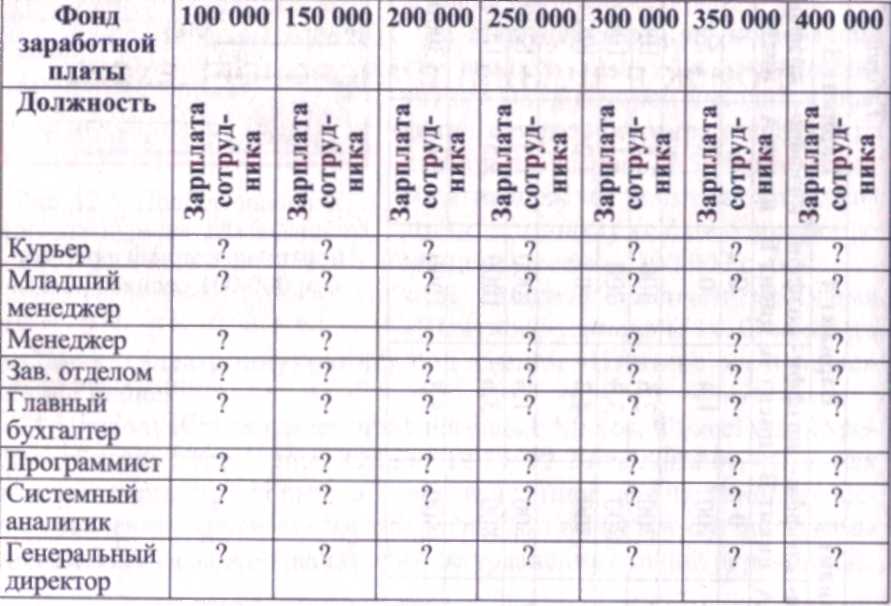 Таблица 12.2
Таблица 12.2

Рис. 12.6.Специальная вставка значений данных
Специальная вставка данных в виде значений позволяет копировать данные, полученные в результате расчетов, без дальнейшей их зависимости от пересчета формул.
Практическая работа 13
Тема: ЗАДАЧИ ОПТИМИЗАЦИИ (ПОИСК РЕШЕНИЯ) В MICROSOFT EXCEL
Цель занятия. Изучение технологии поиска решения для задач оптимизации (минимизации, максимизации).
Задание 13.1. Минимизация фонда заработной платы фирмы
Пусть известно, что для нормальной работы фирмы требуется 5—7 курьеров, 8—10 младших менеджеров, 10 менеджеров, 3 заведующих отделами, главный бухгалтер, программист, системный аналитик, генеральный директор фирмы.
Общий месячный фонд зарплаты должен быть минимален. Необходимо определить, какими должны быть оклады сотрудников фирмы, при условии что оклад курьера не должен быть меньше 1400 руб.
В качестве модели решения этой задачи возьмем линейную модель. Тогда условие задачи имеет вид
N1 * А1 * х + N2 * (А2 * х + В2) + ... + N8 * (А8 * х + В8) = Минимум,
где N, — количество работников данной специальности; х — зарплата курьера; А, и В, — коэффициенты заработной платы сотрудников фирмы.
Порядок работы
1. Откройте редактор электронных таблиц Microsoft Excel и созданный в практической работе 12 файл «Штатное расписание».
Скопируйте содержимое листа «Штатное расписание 1» на новый лист и присвойте копии листа имя «Штатное расписание 3».
2. В меню Сервис активизируйте команду Поиск решения (рис. 13.1).
Краткая справка. Надстройка «Поиск решения» вычисляет решения для сценариев «что, если» на основе ячеек перебора и ячеек ограничений. Устанавливается командой Сервис/Надстройки/Поиск решения.
3. В окне Установить целевую ячейку укажите ячейку F14, содержащую модель — суммарный фонд заработной платы.
Поскольку необходимо минимизировать общий месячный фонд зарплаты, активизируйте кнопку равной — Минимальному значению.
В окне Изменяя ячейки укажите адреса ячеек, в которых будут отражены количество курьеров и младших менеджеров, а также зарплата курьера — $E$6:$E$7;$D$3 (при задании ячеек Е6, Е7 и D3 держите нажатой клавишу [Ctrl]).

Рис. 13.1. Задание условий для минимизации фонда заработной платы
Используя кнопку Добавить в окнах Поиск решения и Добавление ограничений, опишите все ограничения задачи: количество курьеров изменяется от 5 до 7, младших менеджеров — от 8 до 10, а зарплата курьера > 1400 (рис. 13.2). Ограничения наберите в виде
$D$3>=1400, $Е$6 > = 5, $Е$6 < = 7, $Е$7 > = 8, $Е$7<= 10.
 Рис. 13.2. Добавление ограничений для минимизации фонда заработной платы
Рис. 13.2. Добавление ограничений для минимизации фонда заработной платы
|
Решение задачи приведено на рис. 13.4. Оно тривиально: чем меньше сотрудников и чем меньше их оклад, тем меньше месячный фонд заработной платы. Активизировав кнопку Параметры, введите параметры поиска, как показано на рис. 13.3.
Окончательный вид окна Поиск решения приведен на рис. 13.1.
Запустите процесс поиска решения нажатием кнопки Выполнить. В открывшемся диалоговом окне Результаты поиска решения задайте опцию Сохранить найденное решение.

Рис. 13.3. Задание параметров поиска решения по минимизации фонда заработной платы

Рис. 13.4. Минимизация фонда заработной платы
Задание 13.2. Составление плана выгодного производства
Фирма производит несколько видов продукции из одного и того же сырья—А, В и С. Реализация продукции А дает прибыль 10 руб., В — 15 руб. и С — 20 руб. на единицу изделия.
Продукцию можно производить в любых количествах, поскольку считается, что сбыт обеспечен, но ограничены запасы сырья. Необходимо определить, какой продукции и сколько надо произвести, чтобы общая прибыль от реализации была максимальной.
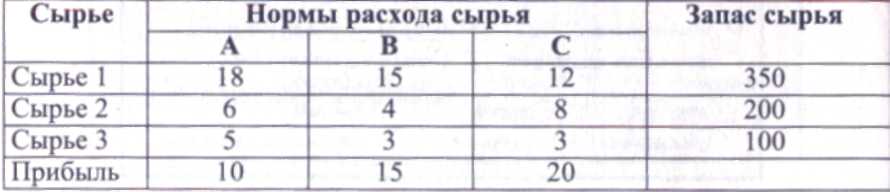
Нормы расхода сырья на производство продукции каждого вида приведены в табл. 13.1.
Порядок работы
1. Откройте редактор электронных таблиц Microsoft Excel и создайте новую электронную книгу.
2. Создайте расчетную таблицу как на рис. 13.5. Введите исходные данные и формулы в электронную таблицу. Расчетные формулы имеют такой вид:
Расход сырья 1 = (количество сырья 1) * (норма расхода сырья А) + + (количество сырья 1) * (норма расхода сырья В) + + (количество сырья 1) * (норма расхода сырья С).
Значит, в ячейку F5 следует ввести формулу
= В5 * $В$9 + С5 * $С$9 + D5 * $D$9.
Обратите внимание на то, что значения количества сырья каждого вида пока не известны и будут подобраны в процессе решения задания (ячейки B9:D9 пока пустые).
(Общая прибыль по А) = (прибыль на ед. изд. А) * (количество А). Следовательно, в ячейку В10 следует ввести формулу = В8 * В9.
Итоговая общая прибыль = (Общая прибыль по А) + (Общая прибыль по В) + (Общая прибыль по С),
значит, в ячейку Е10 следует ввести формулу = CYMM(B10:D10).
3. В меню Сервис активизируйте команду Поиск решения и введите параметры поиска, как указано на рис. 13.6.
В качестве целевой ячейки укажите ячейку «Итоговая общая прибыль» (Е10), в качестве изменяемых ячеек — ячейки количества сырья (B9:D9)

| Рис. 13.5. Исходные данные для задания 13.2 |

| Рис. 13.6 |
Не забудьте задать максимальное значение суммарной прибыли и указать ограничения на запас сырья: расход сырья 1 <= 350; расход сырья 2 <= 200; расход сырья 3 <= 100, а также положительные значения количества сырья А, В, С >=0.
Установите параметры поиска решения (рис. 13.7). Для этого кнопкой Параметры откройте диалоговое окно Параметры поиска решения, установите параметры по образцу, задайте линейную модель расчета (Линейность модели).
4. Кнопкой Выполнить запустите Поиск решения. Если вы сде-
лали все верно, то решение будет как на рис 13.8.
5. Сохраните созданный документ под именем «План производства»

Рис. 13.7. Задание параметров поиска решения

Рис. 13.8. Найденное решение максимизации прибыли при заданных
ограничениях
Выводы. Из решения видно, что оптимальный план выпуска предусматривает изготовление 5,56 кг продукции В и 22,22 кг продукции С. Продукцию А производить не стоит. Полученная прибыль при этом составит 527,78 руб.